文字を入力する
文字や数字を入力するときは、タッチパネルディスプレーに表示されるキーボード画面を使います。なお、数字を入力するときはテンキーを使うこともできます。
表示例:漢字ひらがな入力モード
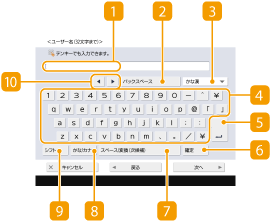
 文字入力欄
文字入力欄
入力した文字が表示されます。
 <バックスペース>ボタン
<バックスペース>ボタン
ボタンを押すたびに、カーソルの左側の文字を1文字ずつ削除することができます。

削除したい文字がカーソルの左側にないときは、 の
の または
または を押してカーソルを移動させます。
を押してカーソルを移動させます。
 の
の または
または を押してカーソルを移動させます。
を押してカーソルを移動させます。入力した文字をすべて削除するには、操作パネルの (クリア)を押します。
(クリア)を押します。
 (クリア)を押します。
(クリア)を押します。 入力モードボタン
入力モードボタン
入力する文字の種類(入力モード)をドロップダウンリストから選びます。入力モードは次の種類があります。
<かな漢> | 漢字ひらがな入力モード |
<カタカナ> | カタカナ入力モード |
<英字> | 英字入力モード |
<記号> | 記号入力モード |
<コード入力> | 区点入力モード(JIS漢字コード(10進数)) |

カタカナ入力モードで<半角>を押してから文字を入力すると、半角のカタカナや記号を入力できます。
画面によっては入力できる文字の種類が決まっているため、入力モードを選べない場合があります。
 文字入力ボタン
文字入力ボタン
パソコンのキーボードと同じ配列のキーボードです。日本語はローマ字で入力します。
 Enterボタン
Enterボタン
改行や、文字変換を確定します。
 <確定>ボタン
<確定>ボタン
文字変換を確定します。
 <スペース/変換 (次候補)>ボタン
<スペース/変換 (次候補)>ボタン
空白の入力や、入力した文字の変換を行います。
 <かな/カナ>ボタン
<かな/カナ>ボタン
漢字ひらがな入力モードでカタカナ変換するときに使います。
 <シフト>ボタン
<シフト>ボタン
アルファベットの大文字や記号を入力するときに使います。
 カーソルボタン
カーソルボタン
入力欄のカーソルを移動します。文字変換時は、変換範囲を変更します。
 |
テンキーが表示されたときは画面に<  テンキーでも入力できます。>と表示されたときは、テンキーを使って数値を入力することもできます。 テンキーでも入力できます。>と表示されたときは、テンキーを使って数値を入力することもできます。表示例:ページ削除の設定画面  <  テンキーで入力してください。>とメッセージが表示された場合は、テンキーでしか数値を入力できません。 テンキーで入力してください。>とメッセージが表示された場合は、テンキーでしか数値を入力できません。 |